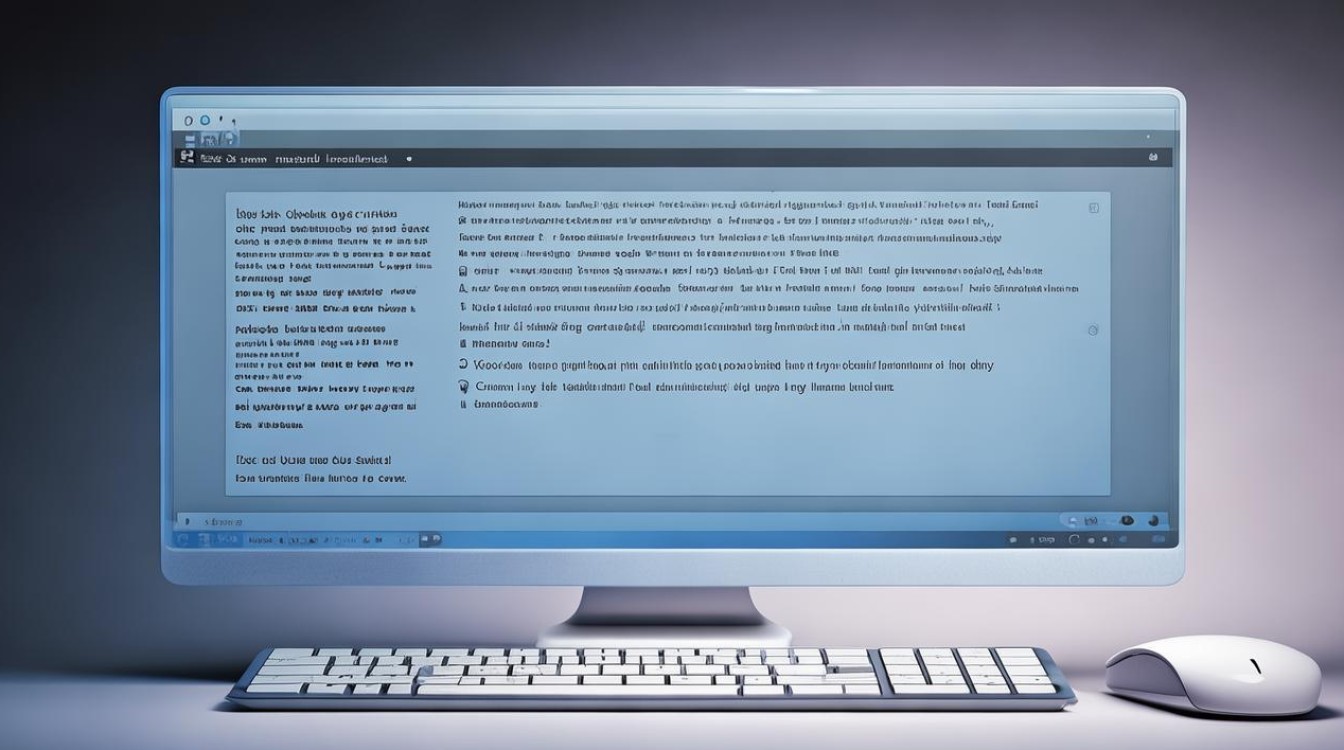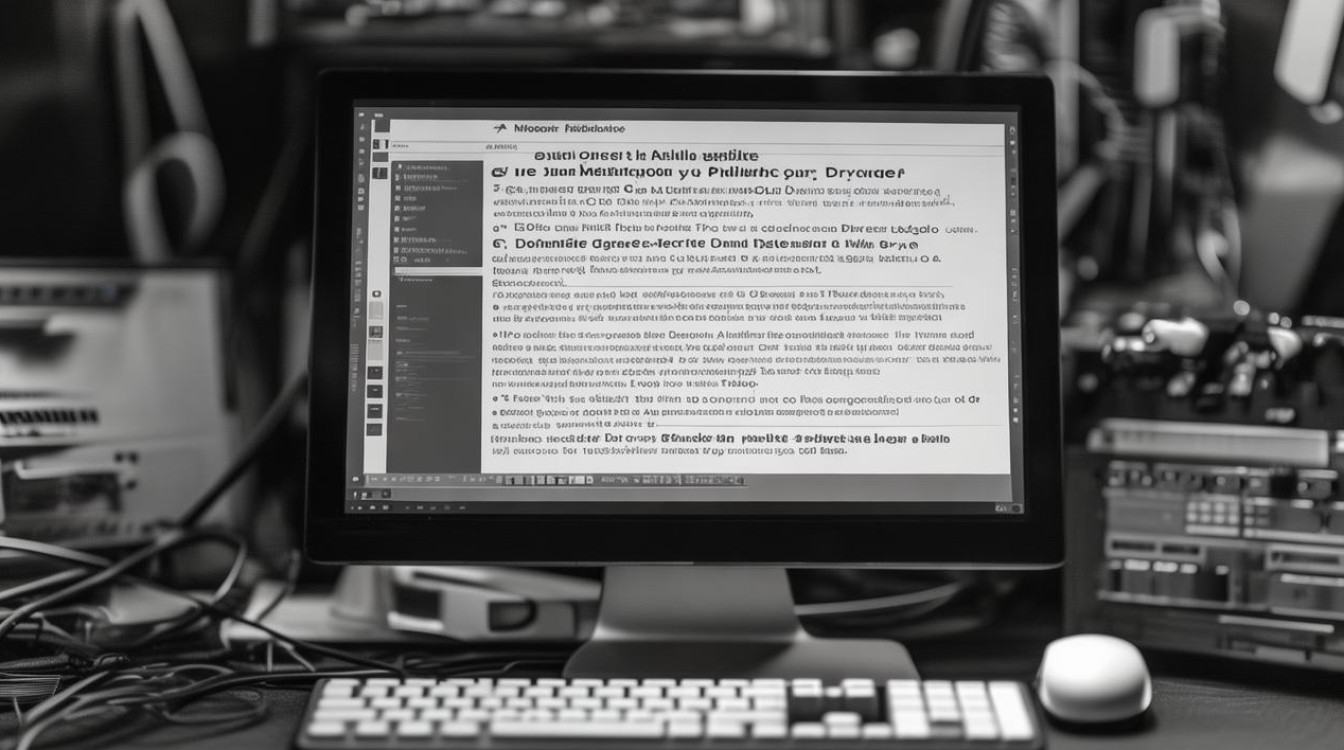uefi引导硬盘
shiwaishuzidu 2025年4月22日 03:12:51 硬盘 15
UEFI引导硬盘是一种基于统一可扩展固件接口的启动方式,它相较于传统的BIOS引导具有诸多优势,能快速高效地引导系统从硬盘启动。
UEFI(统一可扩展固件接口)引导硬盘是现代计算机启动过程中的一种重要方式,与传统的BIOS相比,UEFI具有许多优势,如更快的启动速度、更好的安全性和对大容量硬盘的支持等,以下是关于UEFI引导硬盘的详细介绍:

UEFI引导的原理
UEFI是一种替代传统BIOS的启动和运行时环境,它允许操作系统和固件之间进行更高效、更安全的交互,在UEFI模式下,计算机启动时会执行一系列预定义的操作来加载操作系统,这些操作包括初始化硬件设备、检测存储设备上的引导记录以及加载引导程序等,一旦找到有效的引导程序,计算机就会将控制权交给该程序,并由其继续完成剩余的启动过程。
UEFI引导硬盘的优势
-
支持大容量磁盘:UEFI使用GPT(GUID分区表),允许磁盘分区超过2TB,解决了传统MBR分区无法处理大于2TB硬盘的问题。
-
更快的启动速度:UEFI提供了更高效的启动流程,减少了启动时间和等待时间,它可以并行加载驱动程序和其他组件,从而加快了系统的初始化速度。
-
更好的安全性:UEFI具有更强的安全特性,例如Secure Boot(安全启动)功能可以确保只有经过认证的操作系统或应用程序才能在系统上运行,UEFI还支持加密技术和远程管理功能,提高了系统的安全性。
-
灵活的启动管理:UEFI允许用户轻松地添加、删除和管理多个引导选项,使得在不同操作系统之间切换变得更加容易,用户可以在BIOS设置中配置启动顺序,或者使用UEFI shell命令来管理引导条目。

如何设置UEFI引导硬盘
-
进入BIOS/UEFI设置:重启电脑,并在开机时按下相应的键(通常是Del、F2或Esc)进入BIOS/UEFI设置界面,具体的按键取决于主板制造商和型号。
-
检查启动模式:在BIOS/UEFI设置中,找到“Boot”或“Startup”选项卡,确保启动模式设置为UEFI而不是Legacy BIOS,如果当前模式为Legacy BIOS,则需要更改为UEFI模式以启用UEFI引导功能。
-
调整启动顺序:在UEFI设置中,可以设置硬盘作为第一启动项,这样,计算机将在启动时首先尝试从硬盘上的UEFI引导分区加载操作系统,如果有多个硬盘或USB设备连接,可以通过调整启动顺序来决定哪个设备优先被用作引导介质。
-
保存并退出:完成上述设置后,按F10键保存更改并退出BIOS/UEFI设置,计算机将自动重启并按照新的启动顺序进行引导。
常见问题及解决方法
| 问题 | 解决方法 |
|---|---|
| 计算机无法识别UEFI硬盘 | 确保硬盘已正确连接到计算机,并且使用了支持UEFI的主板和固件版本,如果问题仍然存在,可以尝试更新主板驱动程序或联系厂商技术支持。 |
| UEFI引导失败 | 检查硬盘上的引导分区是否完好无损,以及是否存在正确的引导文件,如果引导分区损坏或丢失,可以使用工具如Rufus或Etcher重新创建引导分区并写入引导文件。 |
| Secure Boot导致无法启动 | 如果启用了Secure Boot功能,但操作系统未被正确签名或认证,可能会导致启动失败,在这种情况下,可以尝试禁用Secure Boot功能或将操作系统添加到受信任的证书列表中。 |
FAQs
Q1: 什么是Secure Boot?它有什么作用?

A1: Secure Boot是UEFI的一项安全功能,旨在防止未经授权的操作系统或恶意软件在系统启动时运行,通过验证引导程序和操作系统的数字签名,Secure Boot确保只有受信任的软件能够在计算机上执行,这有助于保护计算机免受rootkit和其他恶意软件的攻击。
Q2: 我可以在不重新安装操作系统的情况下将现有系统从BIOS转换为UEFI吗?
A2: 是的,您可以在不重新安装操作系统的情况下将现有系统从BIOS转换为UEFI,这个过程可能相对复杂,需要一定的技术知识,您需要使用特定的工具和技术来修复引导记录、创建新的EFI系统分区,并可能需要重新配置启动管理器,建议在进行此类操作之前备份重要数据,并仔细阅读相关的教程和文档。